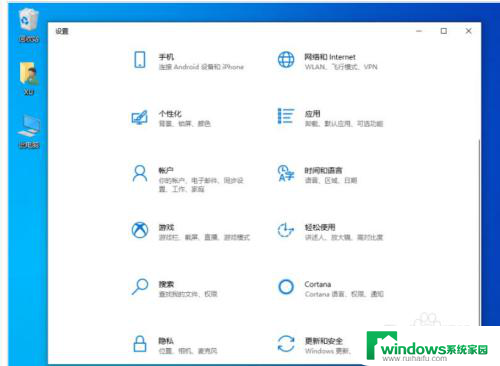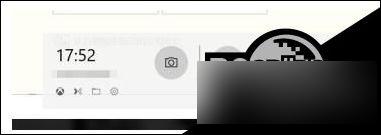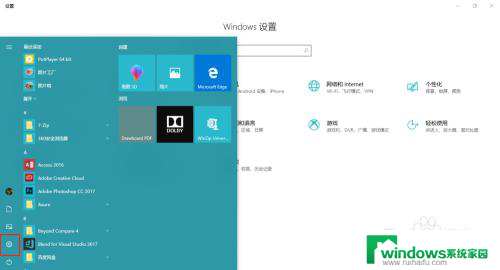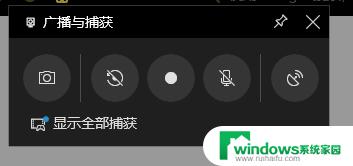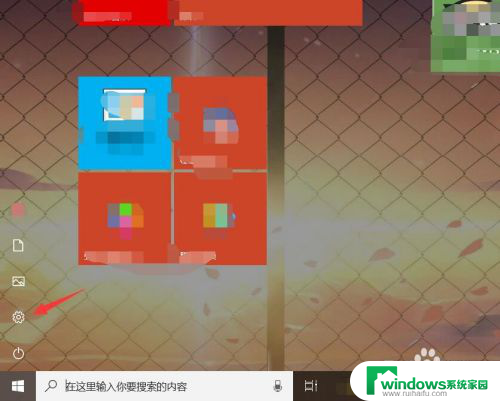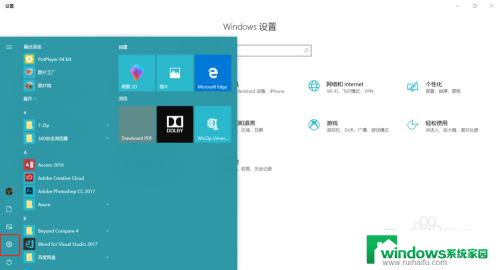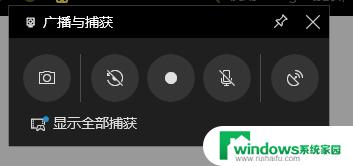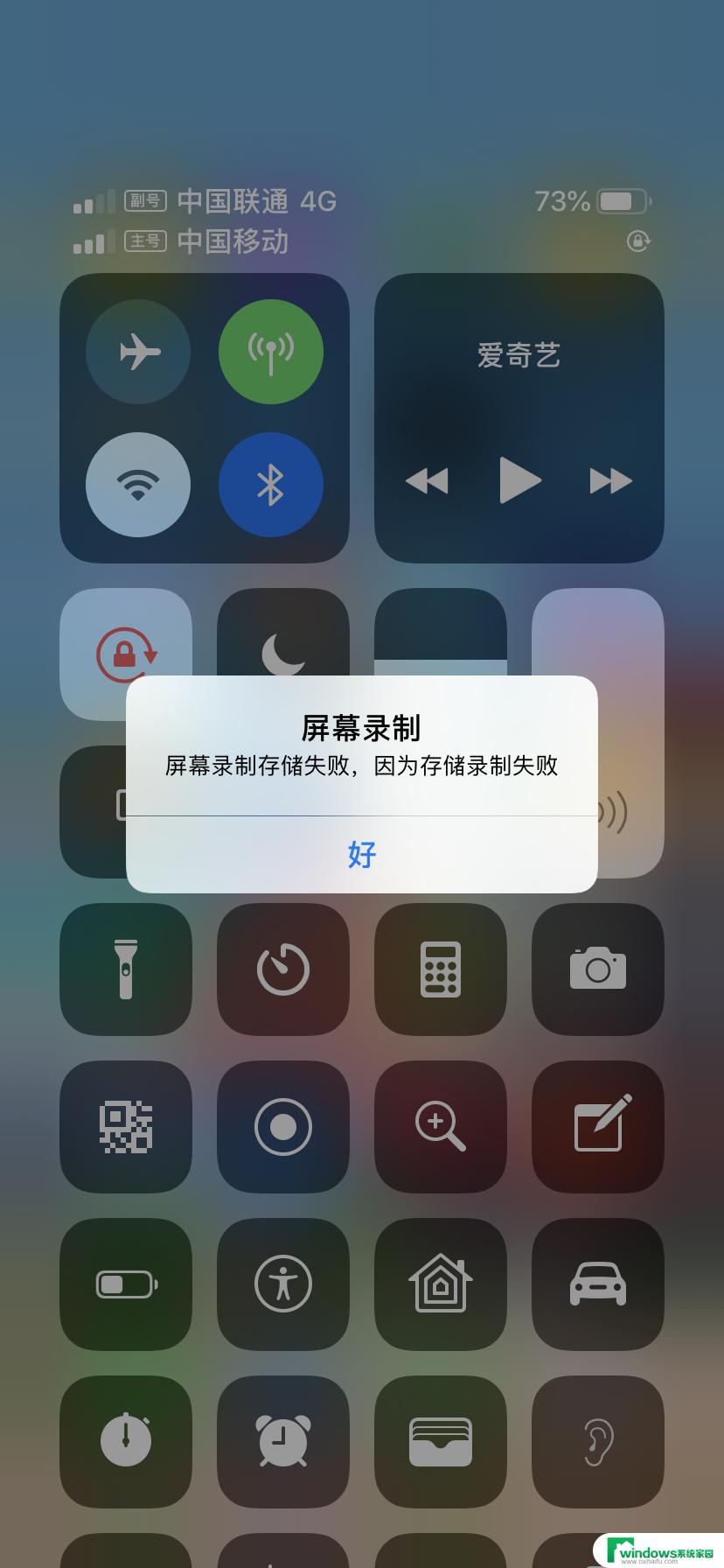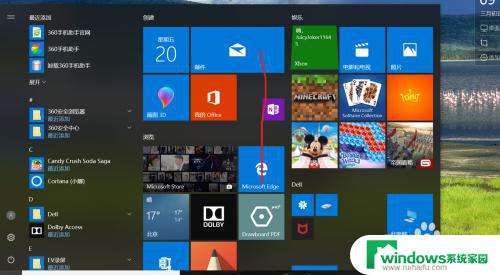win10自带的录屏录制不工作怎么办 Win10录屏功能闪退怎么办
更新时间:2024-04-09 15:51:53作者:yang
Win10系统自带的录屏录制功能是非常方便实用的工具,但有时候我们可能会遇到它不工作或者闪退的情况,这种情况可能会给我们带来很多困扰,特别是在需要录制屏幕操作或者教学视频时。那么当Win10录屏功能出现问题时,我们应该如何解决呢?接下来我们将介绍一些解决方法,帮助大家解决Win10录屏功能不工作或者闪退的情况。
Win10录屏功能不工作的解决方法
1、使用“win+g”如果无法打开标签栏可能是关闭了选项以至于不工作。
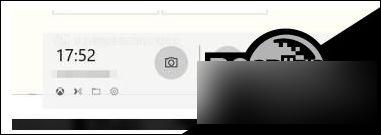
2、点击“开始”,选择“设置”。
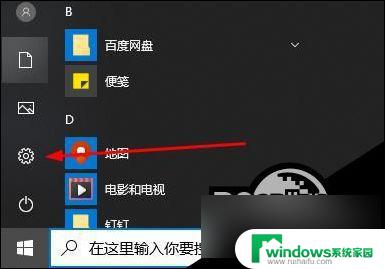
3、在“Windows设置”中选择“游戏”。
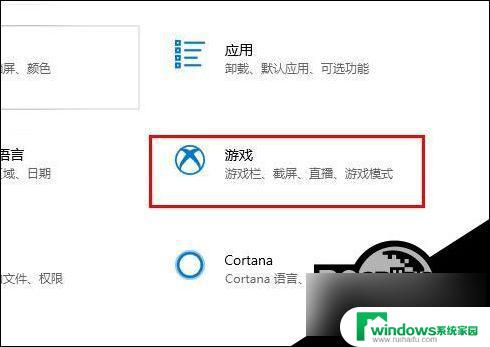
4、点击左侧“游戏栏”,打开“使用游戏栏录制游戏剪辑、屏幕截图和广播”。
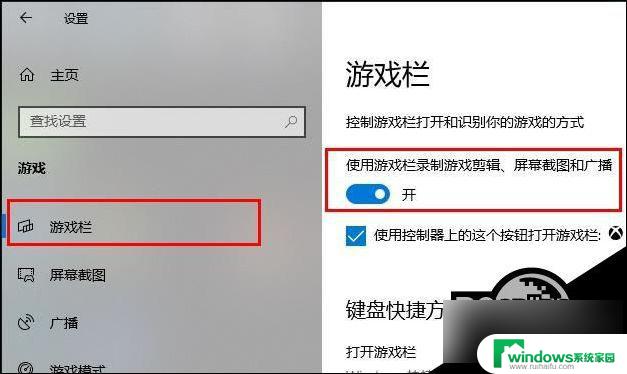
5、点击“游戏DVR”将视频保存路径修改为最大的系统盘即可。

以上就是win10自带的录屏录制不工作怎么办的全部内容,如果还有不清楚的用户可以参考以上小编的步骤进行操作,希望对大家有所帮助。